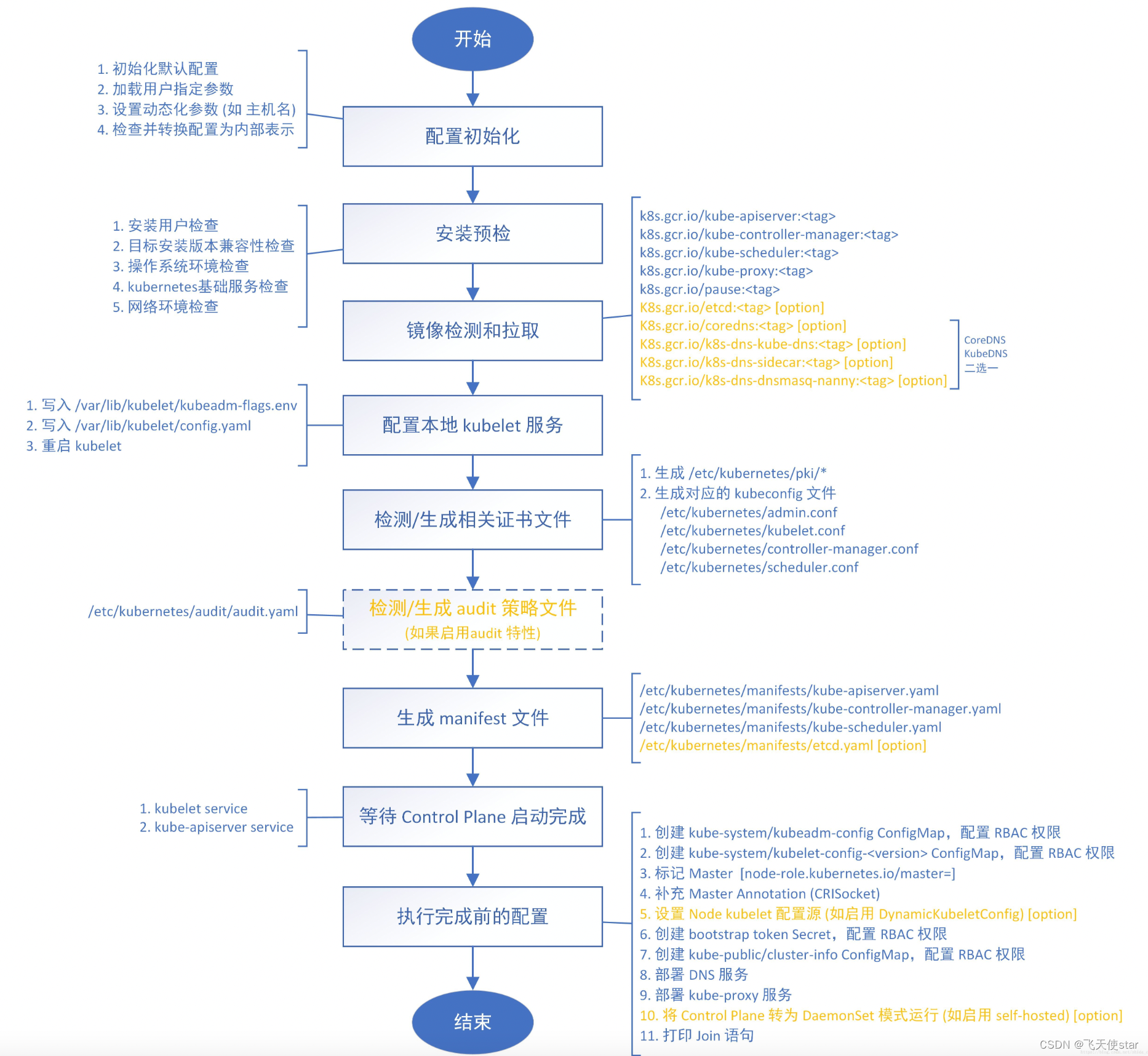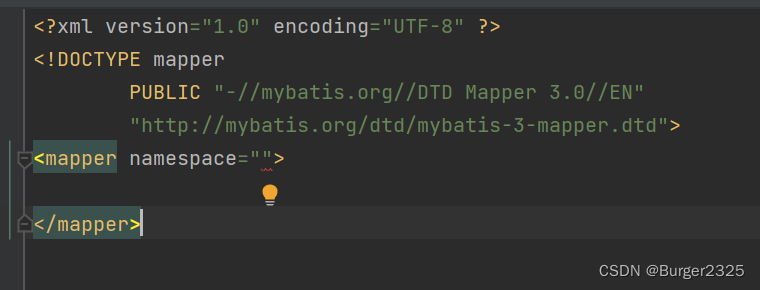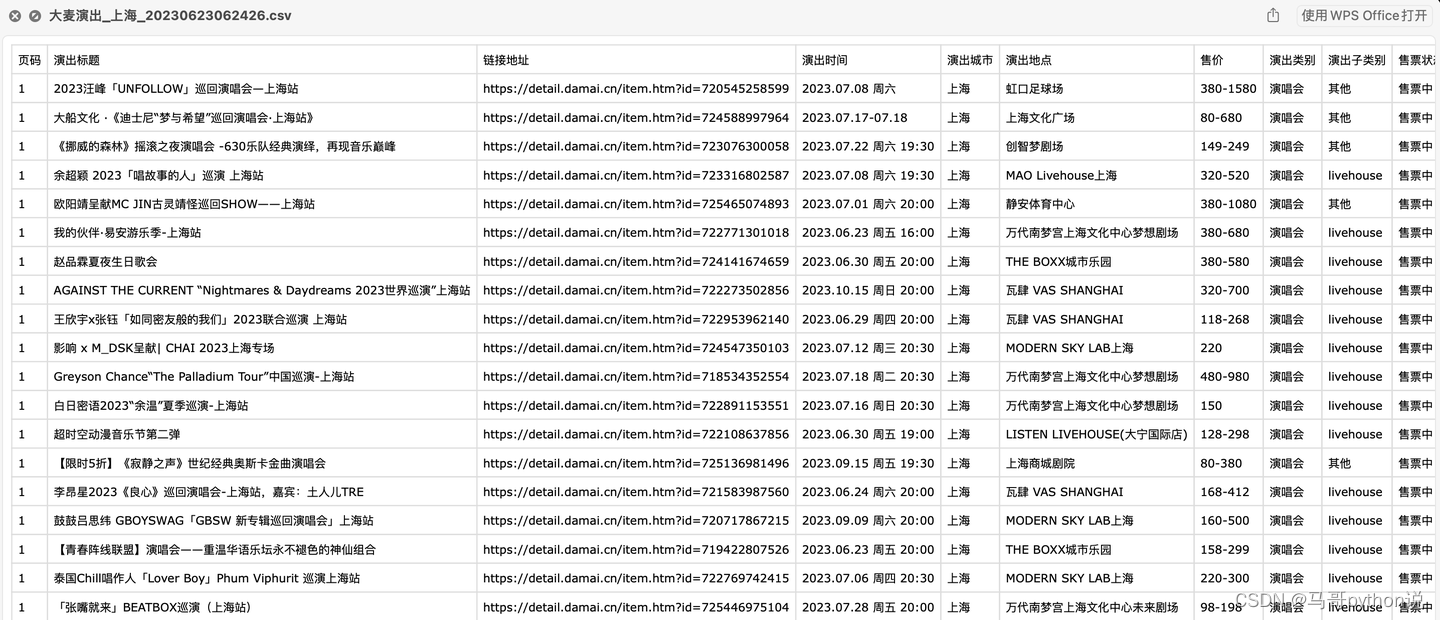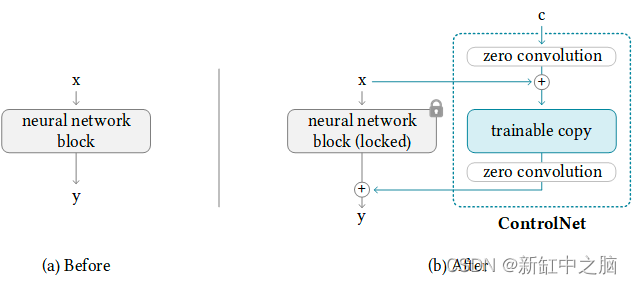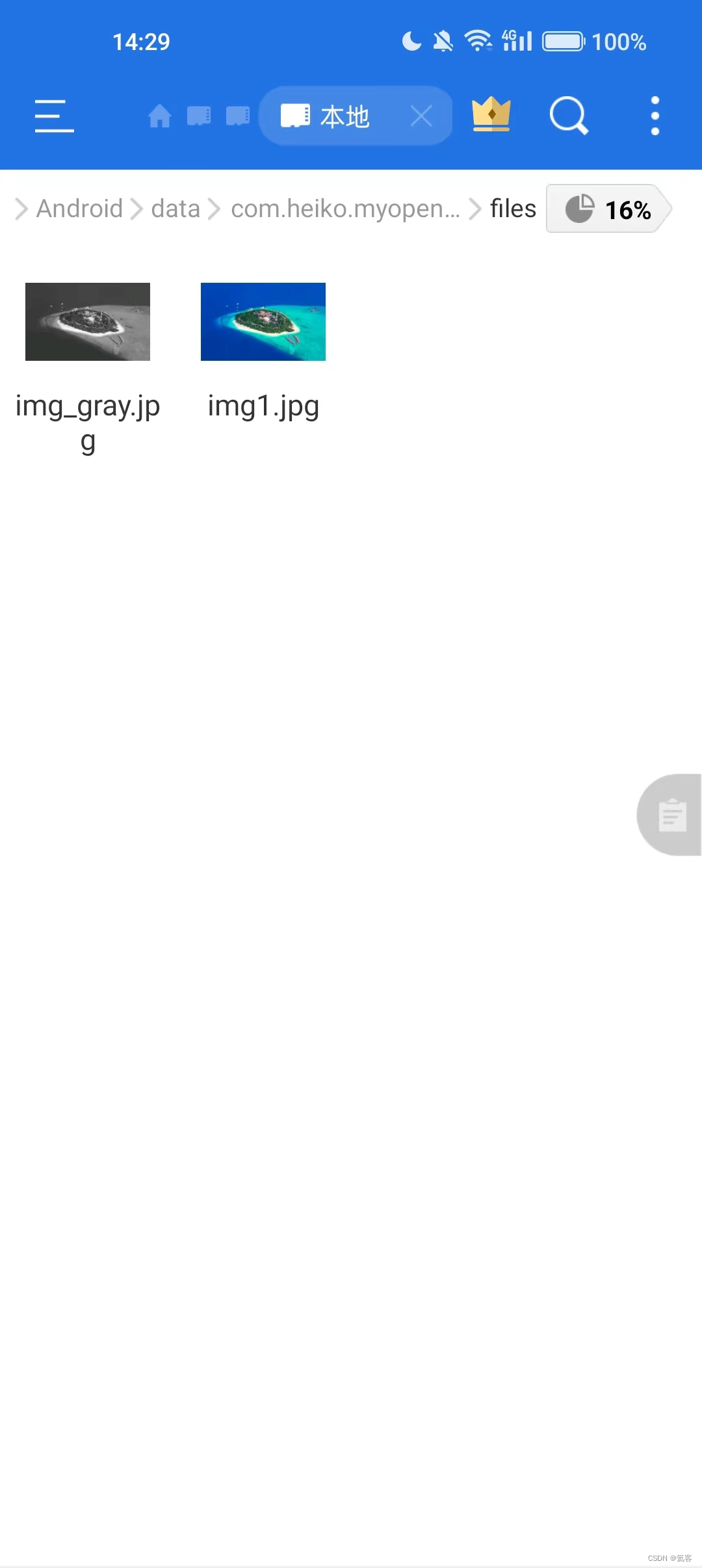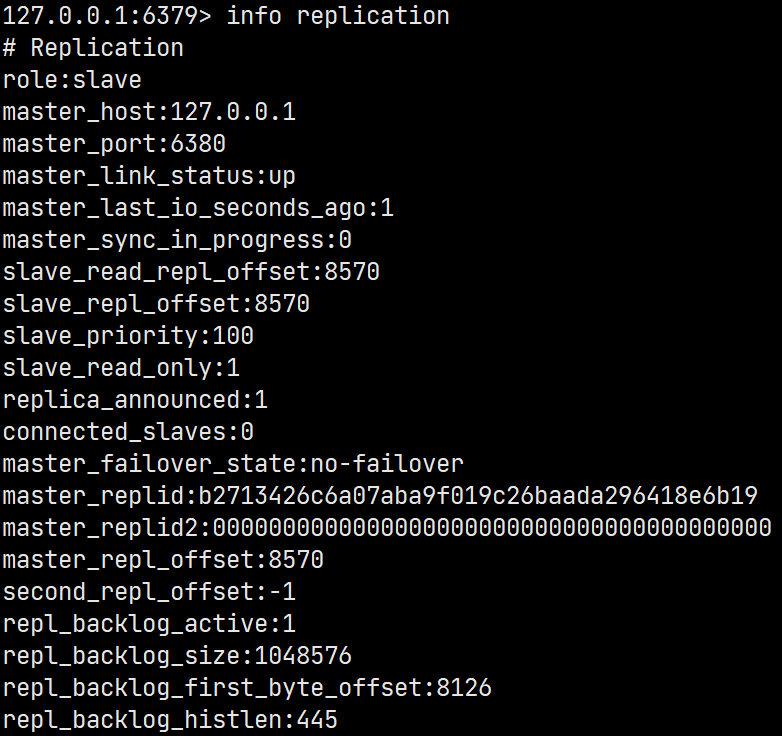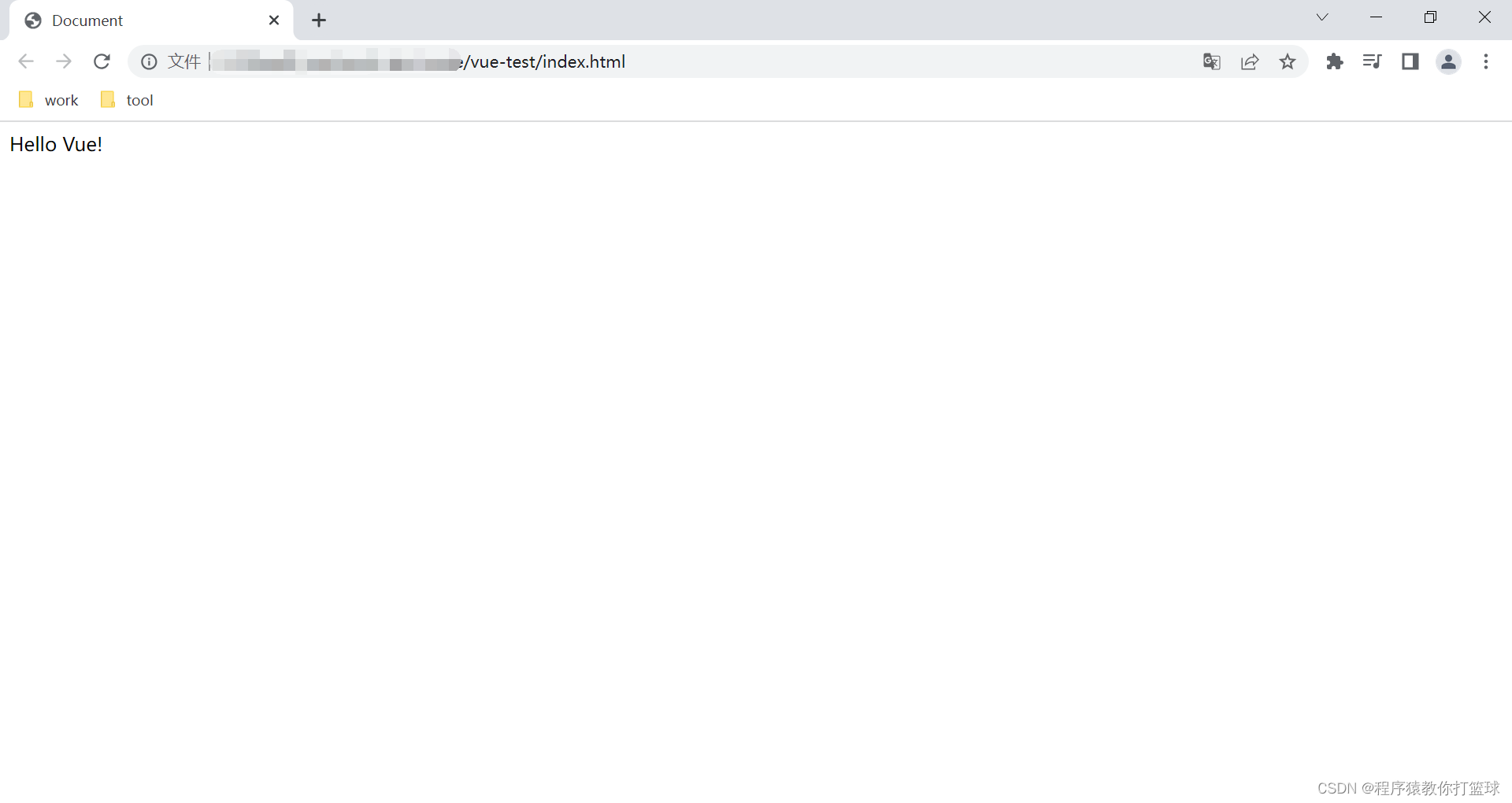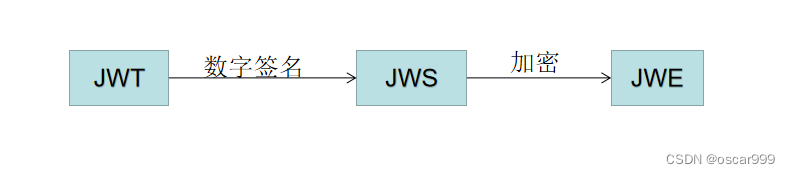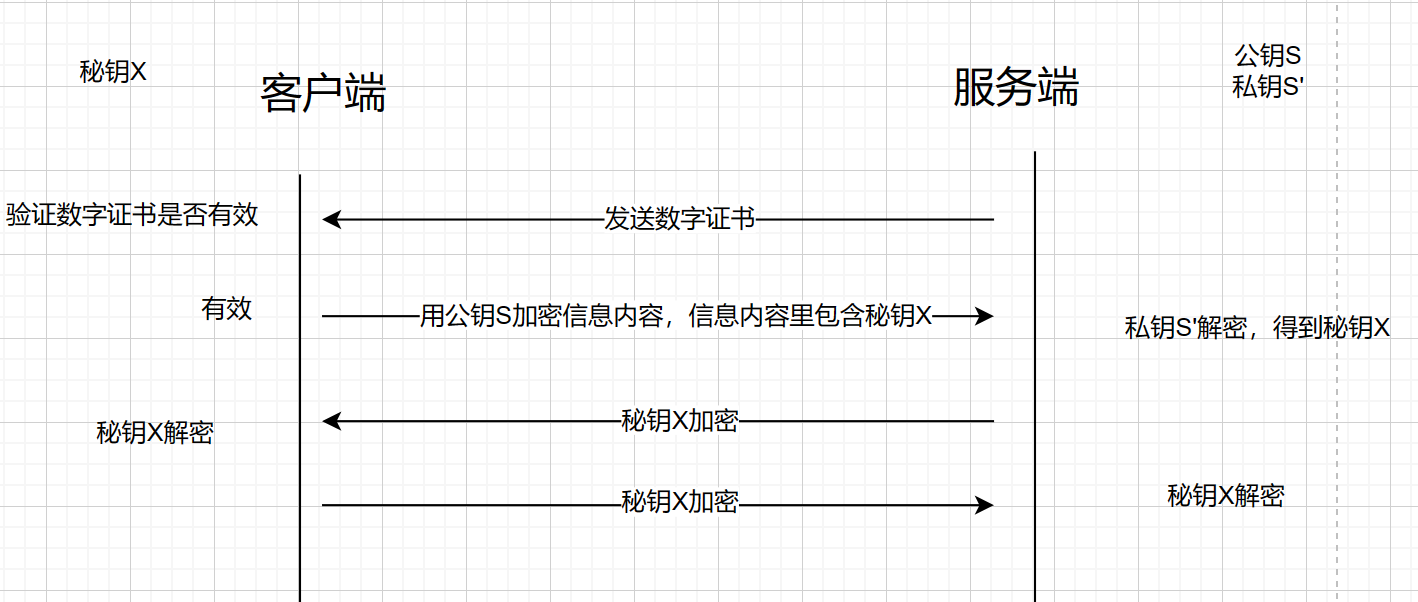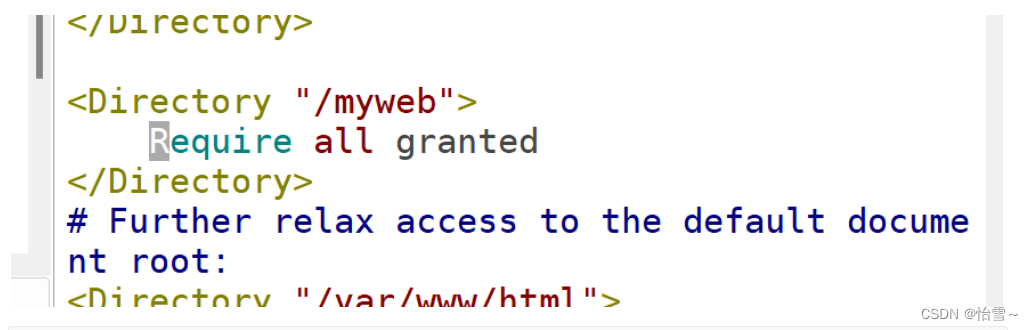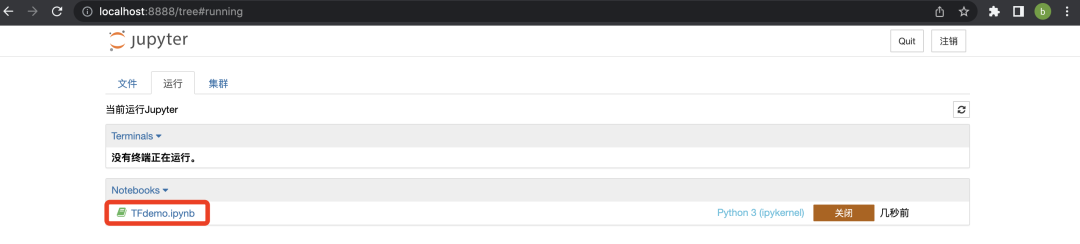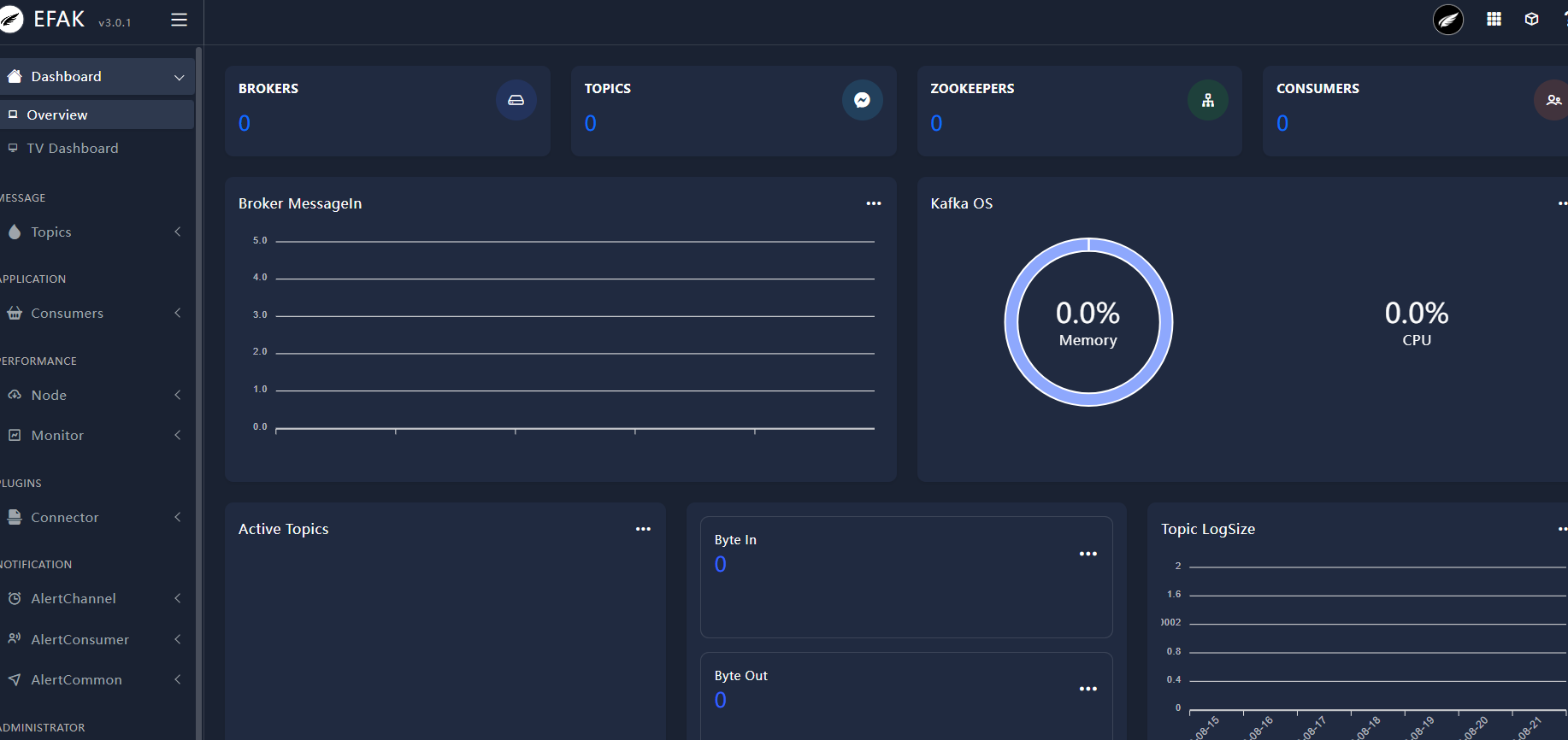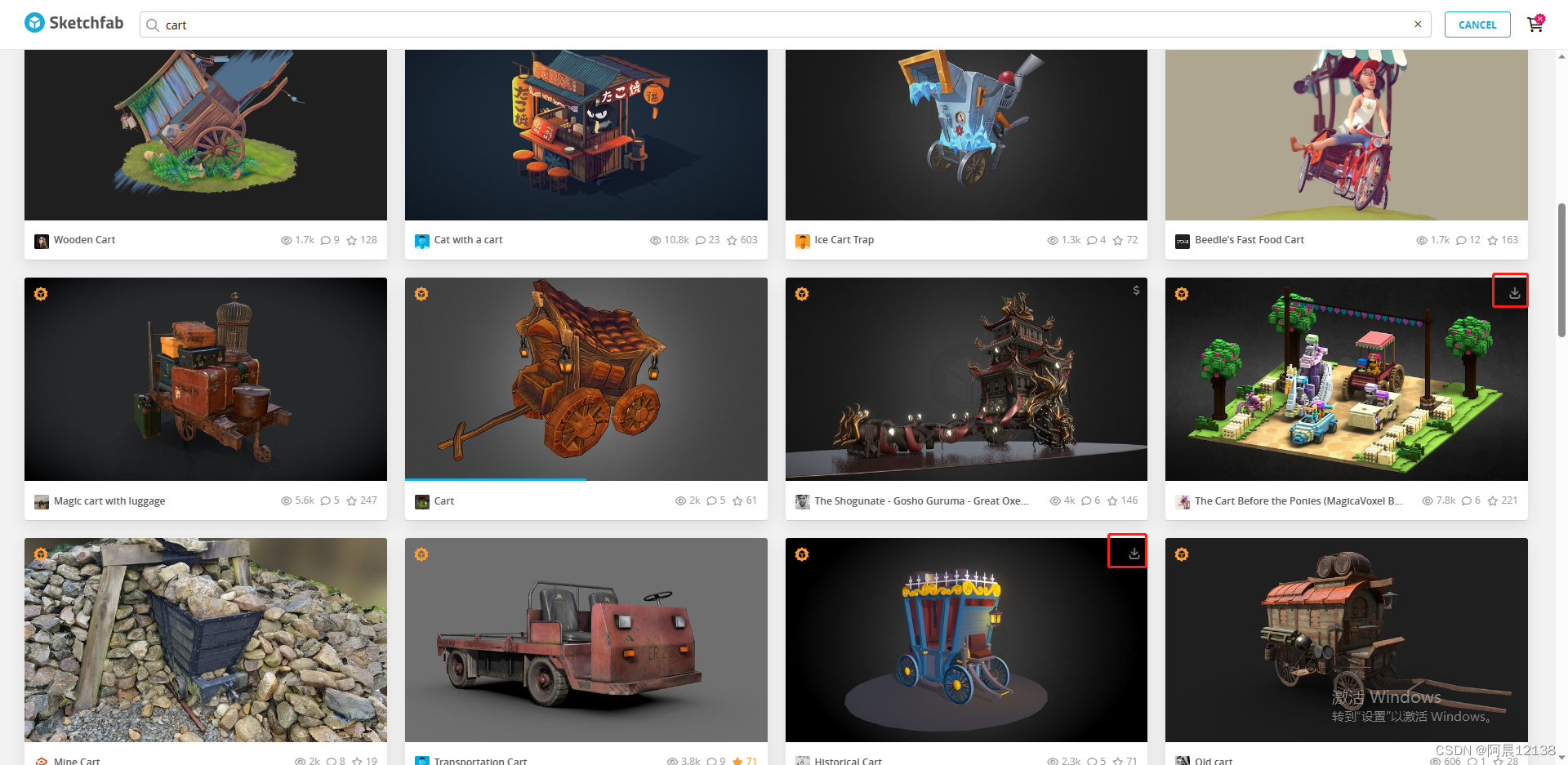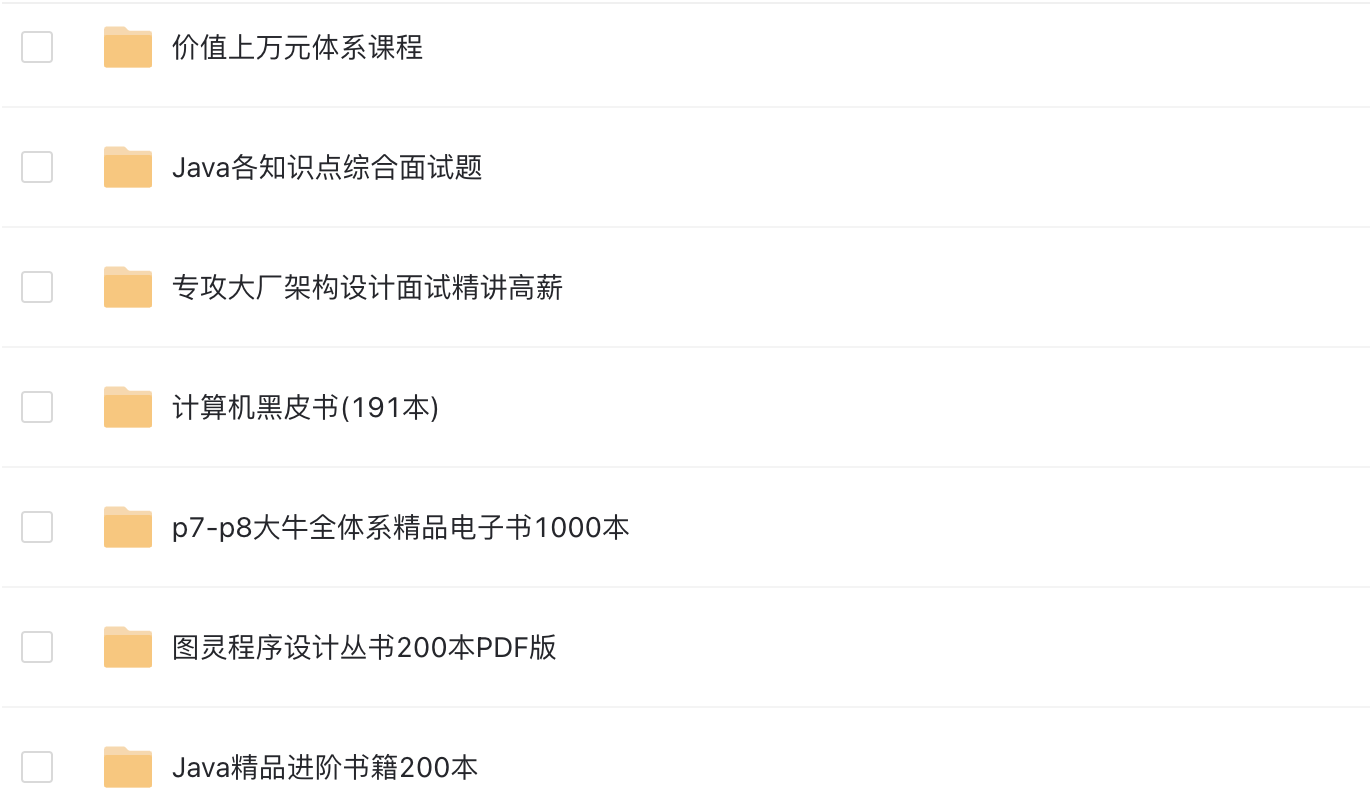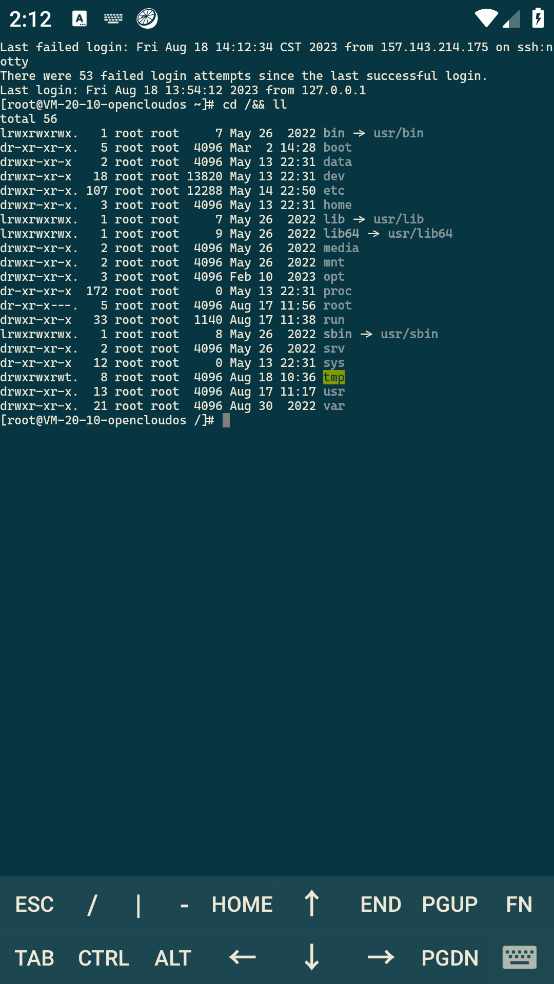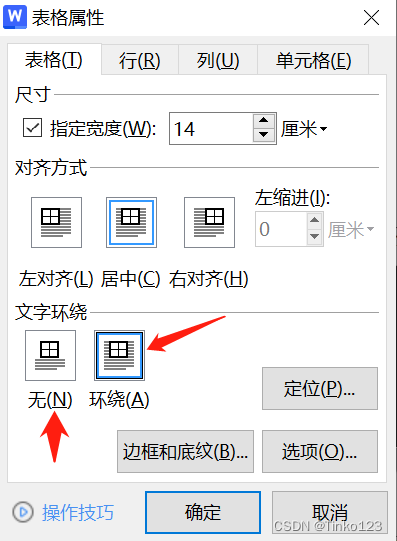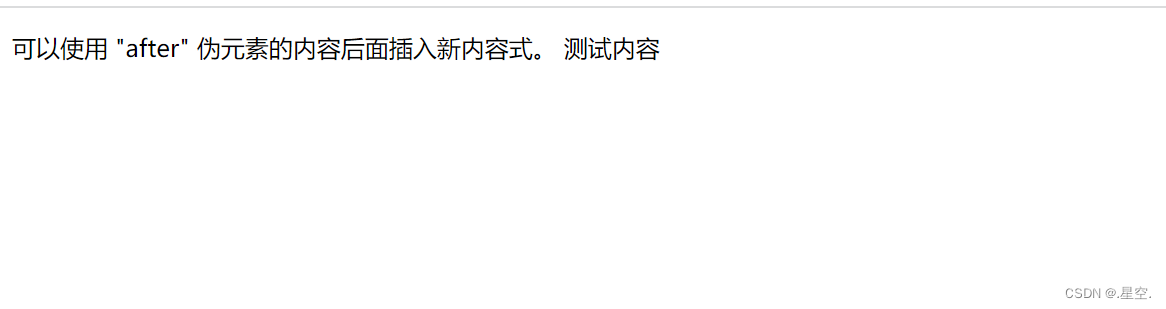文章目录 安装前准备 安装前准备配置yum源等 安装前准备docker安装 安装kubeadm 参考链接
cat >> /etc/hosts <<EOF
192.168.100.30 k8s-01
192.168.100.31 k8s-02
EOF
hostnamectl set-hostname k8s-01 #所有机器按照要求修改
hostnamectl set-hostname k8s-02
bash
# 只要在k8s-01 设置免密,主机密码 123456Asda,各位自己改成自己的
wget -O /etc/yum.repos.d/epel.repo http://mirrors.aliyun.com/repo/epel-7.repo
curl -o /etc/yum.repos.d/CentOS-Base.repo http://mirrors.aliyun.com/repo/Centos-7.repo
yum install -y expectsed -i "s@PermitRootLogin no@PermitRootLogin yes@g" /etc/ssh/sshd_config
sed -i "s@PasswordAuthentication no@PasswordAuthentication yes@g" /etc/ssh/sshd_config
systemctl restart sshd
#分发公钥
ssh-keygen -t rsa -P "" -f /root/.ssh/id_rsa
for i in k8s-01 k8s-02 ;do
expect -c "
spawn ssh-copy-id -i /root/.ssh/id_rsa.pub root@$iexpect {\"*yes/no*\" {send \"yes\r\"; exp_continue}\"*password*\" {send \"123456Asda\r\"; exp_continue}\"*Password*\" {send \"123456Asda\r\";}} "
done
systemctl stop firewalld
systemctl disable firewalld
iptables -F && iptables -X && iptables -F -t nat && iptables -X -t nat
iptables -P FORWARD ACCEPT
swapoff -a
sed -i '/ swap / s/^\(.*\)$/#\1/g' /etc/fstab
setenforce 0
sed -i 's/^SELINUX=.*/SELINUX=disabled/' /etc/selinux/config
#目前官方推荐内核版本大于3.10,此部分选装
rpm --import https://www.elrepo.org/RPM-GPG-KEY-elrepo.org
rpm -Uvh http://www.elrepo.org/elrepo-release-7.0-3.el7.elrepo.noarch.rpm#默认安装为最新内核
yum --enablerepo=elrepo-kernel install kernel-ml#修改内核顺序
grub2-set-default 0 && grub2-mkconfig -o /etc/grub2.cfg#使用下面命令看看确认下是否启动默认内核指向上面安装的内核
grubby --default-kernel
#这里的输出结果应该为我们升级后的内核信息reboot
#可以等所有初始化步骤结束进行reboot操作curl -o /etc/yum.repos.d/CentOS-Base.repo https://mirrors.aliyun.com/repo/Centos-7.repo
wget -O /etc/yum.repos.d/epel.repo http://mirrors.aliyun.com/repo/epel-7.repo
yum clean all
yum makecache
yum -y install gcc gcc-c++ make autoconf libtool-ltdl-devel gd-devel freetype-devel libxml2-devel libjpeg-devel libpng-devel openssh-clients openssl-devel curl-devel bison patch libmcrypt-devel libmhash-devel ncurses-devel binutils compat-libstdc++-33 elfutils-libelf elfutils-libelf-devel glibc glibc-common glibc-devel libgcj libtiff pam-devel libicu libicu-devel gettext-devel libaio-devel libaio libgcc libstdc++ libstdc++-devel unixODBC unixODBC-devel numactl-devel glibc-headers sudo bzip2 mlocate flex lrzsz sysstat lsof setuptool system-config-network-tui system-config-firewall-tui ntsysv ntp pv lz4 dos2unix unix2dos rsync dstat iotop innotop mytop telnet iftop expect cmake nc gnuplot screen xorg-x11-utils xorg-x11-xinit rdate bc expat-devel compat-expat1 tcpdump sysstat man nmap curl lrzsz elinks finger bind-utils traceroute mtr ntpdate zip unzip vim wget net-tools
modprobe br_netfilter
modprobe ip_conntrack
cat > kubernetes.conf <<EOF
net.bridge.bridge-nf-call-iptables=1
net.bridge.bridge-nf-call-ip6tables=1
net.ipv4.ip_forward=1
vm.swappiness=0 # 禁止使用 swap 空间,只有当系统 OOM 时才允许使用它
vm.overcommit_memory=1 # 不检查物理内存是否够用
vm.panic_on_oom=0 # 开启 OOM
fs.inotify.max_user_instances=8192
fs.inotify.max_user_watches=1048576
fs.file-max=52706963
fs.nr_open=52706963
net.ipv6.conf.all.disable_ipv6=1
net.netfilter.nf_conntrack_max=2310720
EOF
cp kubernetes.conf /etc/sysctl.d/kubernetes.conf
sysctl -p /etc/sysctl.d/kubernetes.conf#分发到所有节点
for i in k8s-02
doscp kubernetes.conf root@$i:/etc/sysctl.d/ssh root@$i sysctl -p /etc/sysctl.d/kubernetes.conf
donecat > /etc/sysconfig/modules/ipvs.modules <<EOF
#!/bin/bash
modprobe -- ip_vs
modprobe -- ip_vs_rr
modprobe -- ip_vs_wrr
modprobe -- ip_vs_sh
modprobe -- nf_conntrack
EOFchmod 755 /etc/sysconfig/modules/ipvs.modules && bash /etc/sysconfig/modules/ipvs.modules && lsmod | grep -e ip_vs -e nf_conntrack#查看是否已经正确加载所需的内核模块yum install ipset -y
yum install ipvsadm -y
timedatectl set-timezone Asia/Shanghai
timedatectl set-local-rtc 0
systemctl restart rsyslog
systemctl restart crond
export VERSION=19.03
curl -fsSL "https://get.docker.com/" | bash -s -- --mirror Aliyun所有机器配置加速源并配置docker的启动参数使用systemd,使用systemd是官方的建议,详见 https://kubernetes.io/docs/setup/cri/mkdir -p /etc/docker/
cat>/etc/docker/daemon.json<<EOF
{"exec-opts": ["native.cgroupdriver=systemd"],"registry-mirrors": ["https://fz5yth0r.mirror.aliyuncs.com","https://dockerhub.mirrors.nwafu.edu.cn/","https://mirror.ccs.tencentyun.com","https://docker.mirrors.ustc.edu.cn/","https://reg-mirror.qiniu.com","http://hub-mirror.c.163.com/","https://registry.docker-cn.com"],"storage-driver": "overlay2","storage-opts": ["overlay2.override_kernel_check=true"],"log-driver": "json-file","log-opts": {"max-size": "100m","max-file": "3"}
}
EOF
systemctl enable --now docker
cat <<EOF >/etc/yum.repos.d/kubernetes.repo
[kubernetes]
name=Kubernetes
baseurl=https://mirrors.aliyun.com/kubernetes/yum/repos/kubernetes-el7-x86_64
enabled=1
gpgcheck=0
EOF# master 节点安装
yum install -y \kubeadm-1.18.3 \kubectl-1.18.3 \kubelet-1.18.3 \--disableexcludes=kubernetes && \systemctl enable kubeletkubeadm 安装集群
kubectl 通过命令行访问apiserver
kubelet 负责Pod对应容器的创建、停止等任务
node节点不需要安装kubectl,kubectl是一个agent读取kubeconfig访问api-server来操作集群,node节点一般不需要# node节点安装
yum install -y \kubeadm-1.18.3 \kubelet-1.18.3 \--disableexcludes=kubernetes && \systemctl enable kubelet#node节点安装默认是在所有节点安装,但是k8s中的master节点已经安装过了,我们就只在k8s-02中安装如果是多master ,可以使用keepalived 对api-server 进行高可用,一般云环境会采用云负载均衡来操作,单master 则跳过这些,因为是单点kubeadm config print init-defaults > kubeadm-init.yaml修改 kubeadm-init.yaml
请对应我的IP进行配置,这里主要是master的IP.可以复制我的,但是主机名等要和我相同apiVersion: kubeadm.k8s.io/v1beta2
bootstrapTokens:
- groups:- system:bootstrappers:kubeadm:default-node-tokentoken: abcdef.0123456789abcdefttl: 24h0m0susages:- signing- authentication
kind: InitConfiguration
localAPIEndpoint:advertiseAddress: 192.168.100.30bindPort: 6443
nodeRegistration:criSocket: /var/run/dockershim.sockname: k8s-01taints:- effect: NoSchedulekey: node-role.kubernetes.io/master
---
apiServer:timeoutForControlPlane: 4m0s
apiVersion: kubeadm.k8s.io/v1beta2
certificatesDir: /etc/kubernetes/pki
clusterName: kubernetes
controllerManager: {}
dns:type: CoreDNS
etcd:local:dataDir: /var/lib/etcd
imageRepository: registry.aliyuncs.com/google_containers
kind: ClusterConfiguration
kubernetesVersion: v1.18.0
networking:dnsDomain: cluster.localserviceSubnet: 10.96.0.0/12podSubnet: "10.244.0.0/16"
scheduler: {}
---
apiVersion: kubeproxy.config.k8s.io/v1alpha1
kind: KubeProxyConfiguration
featureGates:SupportIPVSProxyMode: true
mode: ipvs//生成默认初始化配置文件
kubeadm config print init-defaults >kubeadm.yaml
//修改生成的配置文件
advertiseAddress: 192.168.100.30.2 //主节点IP地址
kubernetesVersion: v1.18.2 //安装的版本
imageRepository: registry.aliyuncs.com/google_containers //修改安装源为阿里云镜像
networking:podSubnet: "10.244.0.0/16" //增加一行设置pod分配的网段信息
//在最后添加下列信息,将默认的调度方式改为IPVS
---
apiVersion: kubeproxy.config.k8s.io/v1alpha1
kind: KubeProxyConfiguration
featureGates:SupportIPVSProxyMode: true
mode: ipvs单节点的安装成这样
kubeadm init --config kubeadm-init.yaml --dry-runkubeadm config images list --config kubeadm-init.yaml
kubeadm config images pull --config kubeadm-init.yaml
kubeadm init --config kubeadm-init.yaml--upload-certsYour Kubernetes control-plane has initialized successfully!To start using your cluster, you need to run the following as a regular user:mkdir -p $HOME/.kubesudo cp -i /etc/kubernetes/admin.conf $HOME/.kube/configsudo chown $(id -u):$(id -g) $HOME/.kube/configYou should now deploy a pod network to the cluster.
Run "kubectl apply -f [podnetwork].yaml" with one of the options listed at:https://kubernetes.io/docs/concepts/cluster-administration/addons/Then you can join any number of worker nodes by running the following on each as root:kubeadm join 192.168.100.30:6443 --token abcdef.0123456789abcdef \--discovery-token-ca-cert-hash sha256:7af6d307bf991b433a85d9cf188ac652c6233fb7348409a808a6fe1c1bcbfd01 主节点需要执行
mkdir -p $HOME/.kube
cp -i /etc/kubernetes/admin.conf $HOME/.kube/config
chown $(id -u):$(id -g) $HOME/.kube/confignode节点新加入kubeadm join 192.168.100.30:6443 --token abcdef.0123456789abcdef \--discovery-token-ca-cert-hash sha256:7af6d307bf991b433a85d9cf188ac652c6233fb7348409a808a6fe1c1bcbfd01
wget https://raw.githubusercontent.com/coreos/flannel/master/Documentation/kube-flannel.yml
//kube-flannel中Pod网段必须和kubernetes中配置的Pod网段一致
//kube-flannel默认Pod的网段为10.244.0.0/16
kubectl create -f kube-flannel.yml
kubectl -n kube-system get pod -o widecat<<EOF | kubectl apply -f -
apiVersion: apps/v1
kind: Deployment
metadata:name: nginx
spec:selector:matchLabels:app: nginxtemplate:metadata:labels:app: nginxspec:containers:- image: nginx:alpinename: nginxports:- containerPort: 80
---
apiVersion: v1
kind: Service
metadata:name: nginx
spec:selector:app: nginxtype: NodePortports:- protocol: TCPport: 80targetPort: 80nodePort: 30001
---
apiVersion: v1
kind: Pod
metadata:name: busyboxnamespace: default
spec:containers:- name: busyboximage: abcdocker9/centos:v1command:- sleep- "3600"imagePullPolicy: IfNotPresentrestartPolicy: Always
EOF[root@k8s-01 ~]# kubectl get pod,svc
NAME READY STATUS RESTARTS AGE
pod/busybox 1/1 Running 0 40s
pod/nginx-97499b967-jzxwg 1/1 Running 0 40sNAME TYPE CLUSTER-IP EXTERNAL-IP PORT(S) AGE
service/kubernetes ClusterIP 10.96.0.1 <none> 443/TCP 16m
service/nginx NodePort 10.104.210.165 <none> 80:30001/TCP 40s使用nslookup查看是否能返回地址
[root@k8s-01 ~]# kubectl exec -ti busybox -- nslookup kubernetes
Server: 10.96.0.10
Address: 10.96.0.10#53Name: kubernetes.default.svc.cluster.local
Address: 10.96.0.1测试nginx svc以及Pod内部网络通信是否正常
for i in k8s-01 k8s-02
dossh root@$i curl -s 10.104.210.165 #nginx svc ipssh root@$i curl -s 10.244.1.2 #pod ip
done或者用外网打开试一试
[root@k8s-01 ~]# curl 192.168.100.31:30001
<!DOCTYPE html>
<html>
<head>
<title>Welcome to nginx!</title>
<style>
html { color-scheme: light dark; }
body { width: 35em; margin: 0 auto;
font-family: Tahoma, Verdana, Arial, sans-serif; }
</style>
</head>
<body>
<h1>Welcome to nginx!</h1>
<p>If you see this page, the nginx web server is successfully installed and
working. Further configuration is required.</p><p>For online documentation and support please refer to
<a href="http://nginx.org/">nginx.org</a>.<br/>
Commercial support is available at
<a href="http://nginx.com/">nginx.com</a>.</p><p><em>Thank you for using nginx.</em></p>
</body>
</html>二进制安装 :https://blog.csdn.net/startfefesfe/article/details/132408330?spm=1001.2014.3001.5501
其他方式安装:https://blog.csdn.net/startfefesfe/article/details/132339032?spm=1001.2014.3001.5501
https://i4t.com/4732.html
https://www.cnblogs.com/xhyan/p/13591309.html